Cara Mem-boot Mac dalam Mode Aman
Diterbitkan: 2021-09-01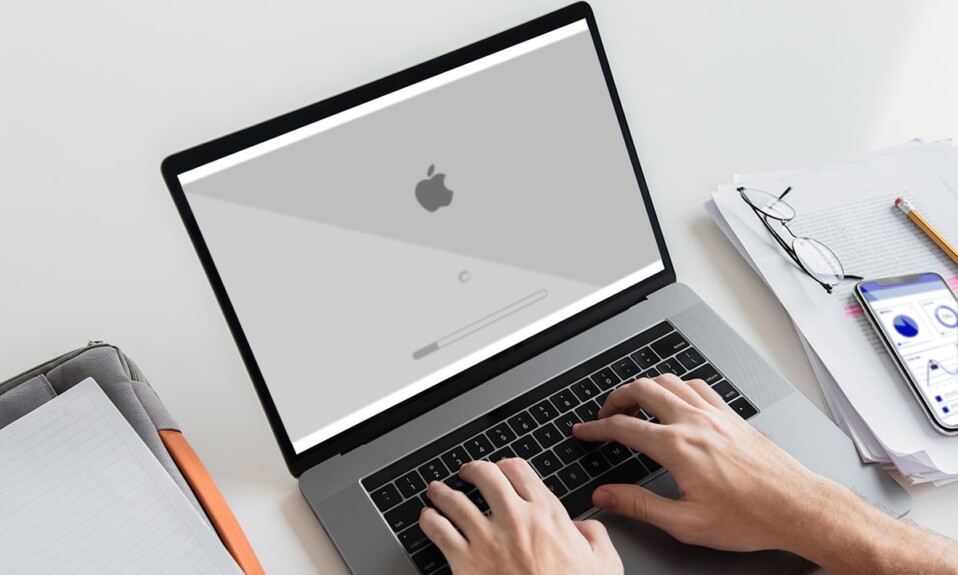
Sebagai pengguna Apple, Anda harus menyadari bahwa ada cara sederhana untuk memperbaiki masalah apa pun yang mungkin terjadi pada perangkat Apple Anda. Baik itu Mac yang sering membeku atau Kamera atau Bluetooth yang tidak berfungsi, Apple menyediakan alat pemecahan masalah bawaan untuk memperbaiki masalah apa pun dalam beberapa detik. Salah satu fitur tersebut adalah Safe Mode . Pada artikel ini, kita akan membahas cara mem-boot Mac dalam Safe Mode dan cara mematikan Safe boot di perangkat macOS.

Isi
- Cara Mem-boot Mac dalam Mode Aman
- Fungsi Dinonaktifkan dalam Safe Mode
- Alasan untuk Boot Mac dalam Safe Mode
- Metode 1: Untuk Mac dengan Apple Silicon Chip
- Metode 2: Untuk Mac dengan Chip Prosesor Intel
- Bagaimana cara mengetahui apakah Mac dalam Safe Mode?
- Opsi 1: Dari Layar Kunci
- Opsi 2: Gunakan Informasi Sistem
- Opsi 3: Dari Menu Apple
- Bagaimana Cara Mematikan Boot Aman di Mac?
Cara Mem-boot Mac dalam Mode Aman
Safe Mode adalah salah satu opsi start-up yang digunakan untuk memperbaiki masalah terkait perangkat lunak. Ini karena Safe Mode memblokir unduhan yang tidak perlu dan memungkinkan Anda untuk fokus pada kesalahan yang ingin Anda perbaiki.
Fungsi Dinonaktifkan dalam Safe Mode
- Jika Anda memiliki Pemutar DVD di Mac, Anda tidak akan dapat memutar film apa pun dalam mode aman.
- Anda tidak akan dapat merekam video apa pun di iMovie.
- Opsi aksesibilitas VoiceOver tidak dapat diakses.
- Anda tidak dapat menggunakan Berbagi file dalam mode Aman.
- Banyak pengguna telah melaporkan bahwa perangkat FireWire, Thunderbolt, & USB tidak dapat berfungsi dalam mode aman.
- Akses internet dibatasi atau dilarang sama sekali.
- Font yang diinstal secara manual tidak dapat dimuat.
- Aplikasi start-up & item login tidak lagi berfungsi.
- Perangkat audio mungkin tidak berfungsi dalam mode aman.
- Terkadang, Dock berwarna abu-abu alih-alih transparan dalam mode aman.
Jadi, jika Anda ingin menggunakan salah satu fungsi ini, Anda harus memulai ulang Mac dalam mode Normal .
Alasan untuk Boot Mac dalam Safe Mode
Mari kita pahami mengapa Safe Mode adalah utilitas penting untuk setiap pengguna MacBook karena alasan yang tercantum di bawah ini. Anda dapat mem-boot Mac dalam mode Aman:
- Untuk Memperbaiki kesalahan: Mode aman membantu memperbaiki dan memecahkan masalah beberapa kesalahan, baik yang terkait dengan perangkat lunak maupun perangkat keras.
- Untuk Mempercepat Wi-Fi : Anda juga dapat mem-boot Mac dalam mode Aman untuk memahami masalah ini dan untuk memperbaiki kecepatan Wi-Fi yang lambat di Mac.
- Untuk Memproses Unduhan : Terkadang, memperbarui macOS ke versi terbarunya mungkin tidak berhasil dalam mode normal. Dengan demikian, mode Aman juga dapat digunakan untuk memperbaiki kesalahan penginstalan.
- To Disable apps/tasks : Karena mode ini menonaktifkan semua item login dan aplikasi start-up, masalah apa pun yang berkaitan dengan ini dapat dihindari.
- Untuk Menjalankan Perbaikan File : Mode aman juga dapat digunakan untuk menjalankan perbaikan file, jika terjadi gangguan perangkat lunak.
Berdasarkan model MacBook Anda, metode masuk ke Safe Mode mungkin berbeda dan telah dijelaskan secara terpisah. Baca di bawah untuk tahu lebih banyak!
Metode 1: Untuk Mac dengan Apple Silicon Chip
Jika MacBook Anda menggunakan chip silikon Apple, ikuti langkah-langkah yang diberikan untuk mem-boot Mac dalam mode Aman:
1. Matikan MacBook Anda.
2. Sekarang, tekan dan tahan tombol Daya selama sekitar 10 detik .

3. Setelah 10 detik, Anda akan melihat Opsi Start-up muncul di layar Anda. Setelah layar ini muncul, lepaskan tombol Power .
4. Pilih Disk Mulai Anda . Misalnya: Macintosh HD.
5. Sekarang, tekan dan tahan tombol Shift .
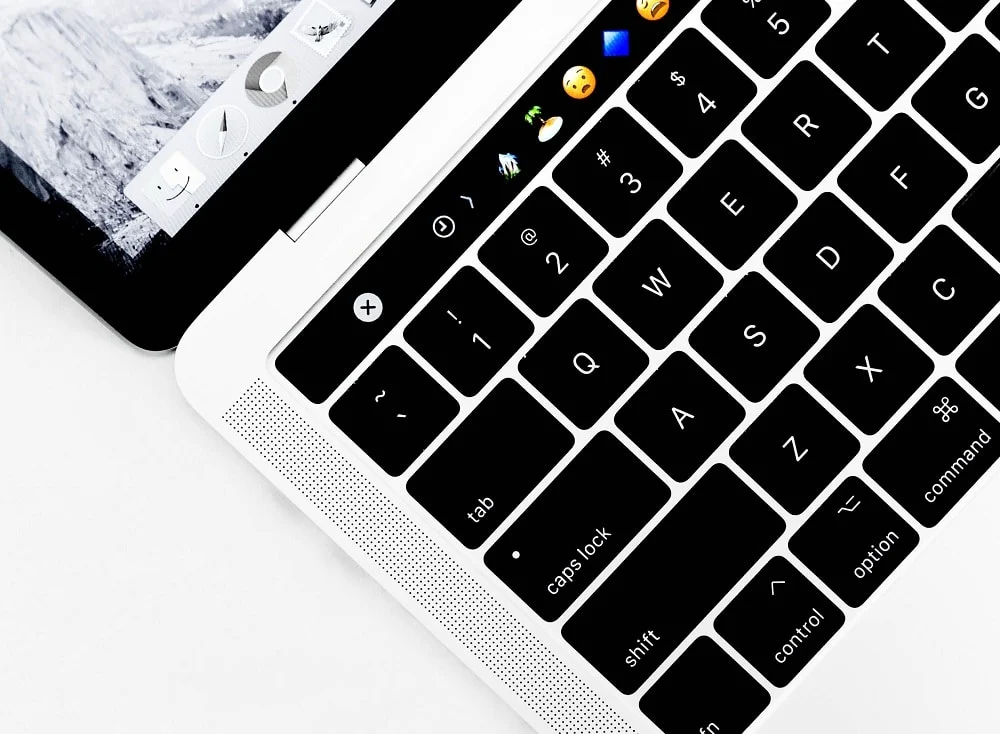

6. Kemudian, pilih Lanjutkan di Safe Mode .
7. Lepaskan tombol Shift dan masuk ke Mac Anda. MacBook sekarang akan boot dalam Safe Mode.
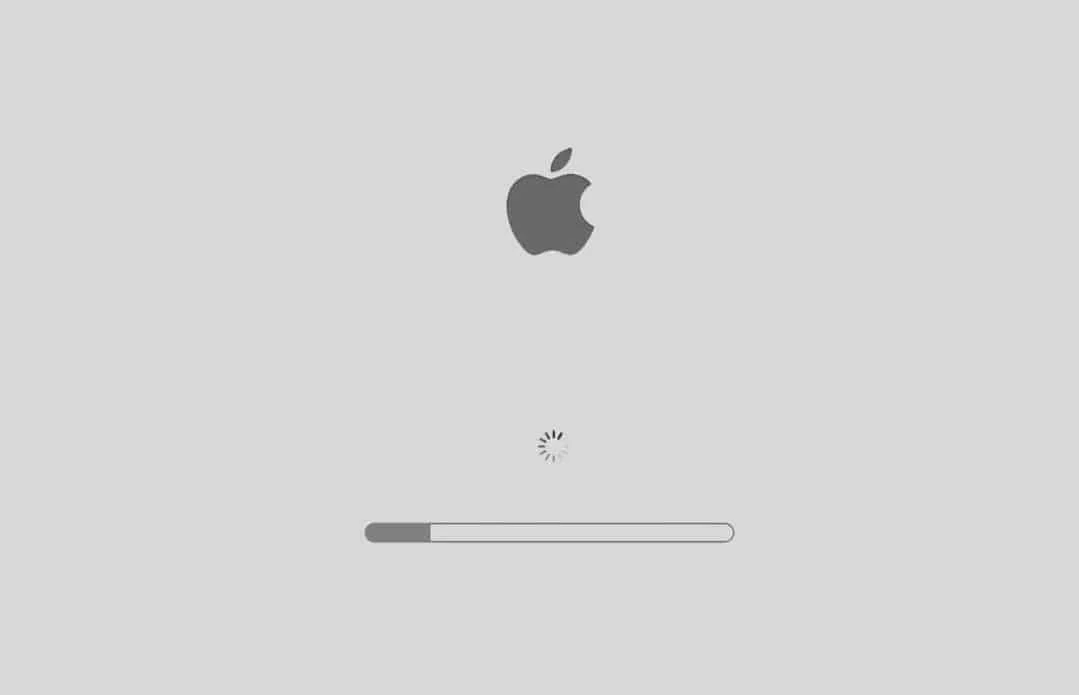
Baca Juga: Perbaiki MacBook Tidak Mengisi Saat Dicolokkan
Metode 2: Untuk Mac dengan Chip Prosesor Intel
Jika Mac Anda memiliki prosesor Intel, ikuti langkah-langkah yang diberikan untuk masuk ke mode aman:
1. Matikan MacBook Anda.
2. Kemudian nyalakan kembali, dan segera setelah nada pembuka dimainkan, tekan tombol Shift pada keyboard.
3. Tahan tombol Shift hingga layar login muncul.
4. Masukkan Detail Login Anda untuk mem-boot Mac dalam mode Aman.
Baca Juga : Cara Mengatasi MacBook Tidak Mau Hidup
Bagaimana cara mengetahui apakah Mac dalam Safe Mode?
Saat Anda mem-boot Mac Anda dalam Safe Mode, desktop Anda akan terus terlihat sangat mirip dengan mode Normal. Oleh karena itu, Anda mungkin bertanya-tanya, apakah Anda telah masuk secara normal, atau dalam mode Aman. Berikut cara mengetahui apakah Mac dalam mode Aman:
Opsi 1: Dari Layar Kunci
Boot Aman akan disebutkan, dengan warna Merah , pada bilah Status layar Kunci . Ini adalah cara mengetahui apakah Mac dalam mode Aman.
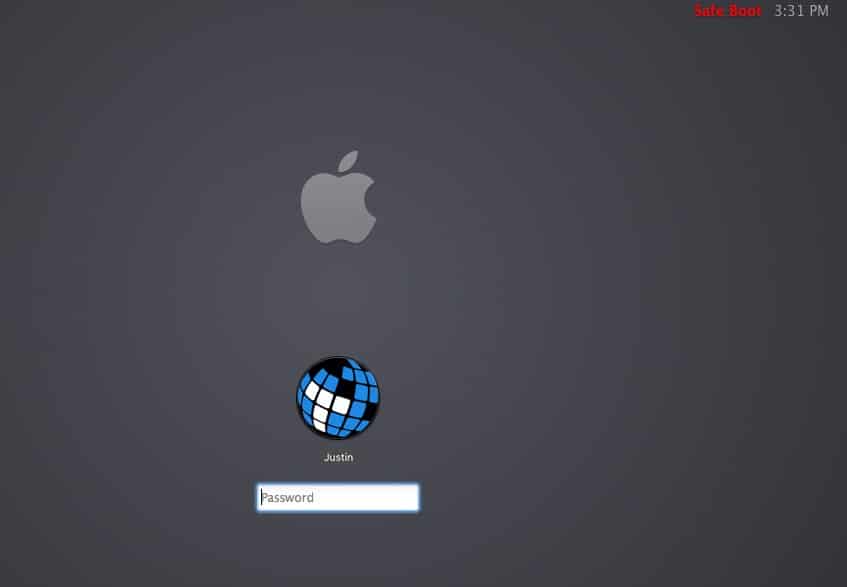
Opsi 2: Gunakan Informasi Sistem
sebuah. Tekan dan tahan tombol Option dan klik menu Apple .
B. Pilih Informasi Sistem dan klik Perangkat Lunak dari panel kiri.
C. Periksa Mode Booting . Jika muncul tulisan Safe , berarti Anda sudah masuk ke Safe Mode.
Opsi 3: Dari Menu Apple
sebuah. Klik menu Apple dan pilih About This Mac , seperti yang ditunjukkan.
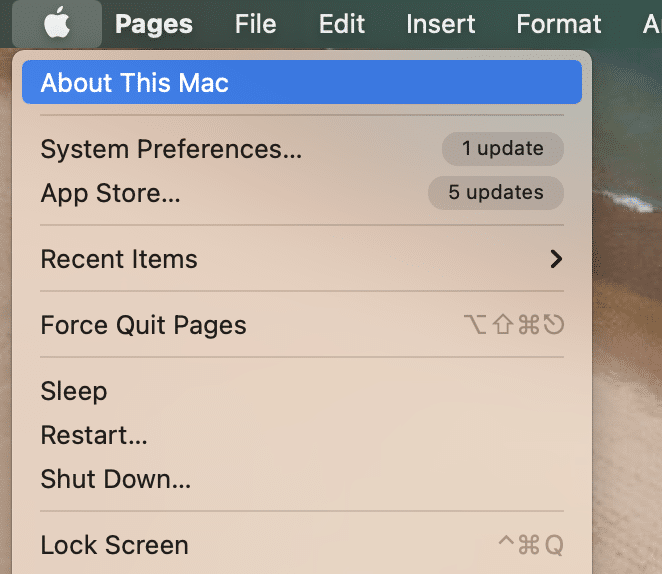
B. Klik pada Laporan Sistem .
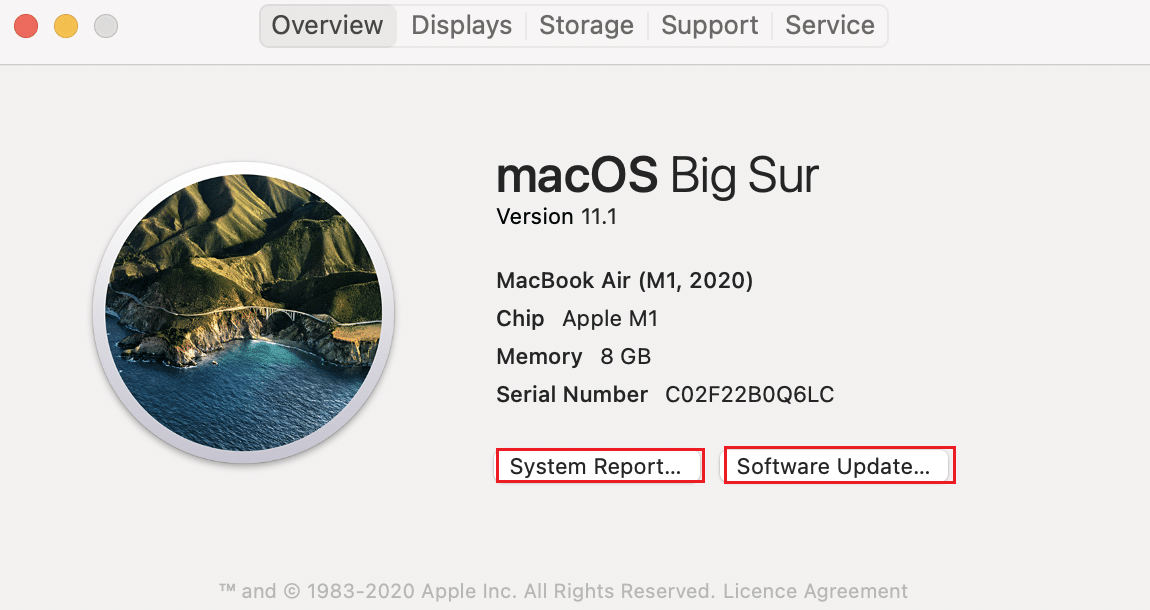
C. Pilih Perangkat Lunak dari panel kiri.
D. Periksa status Mac di bawah Mode Booting sebagai Aman atau Normal .
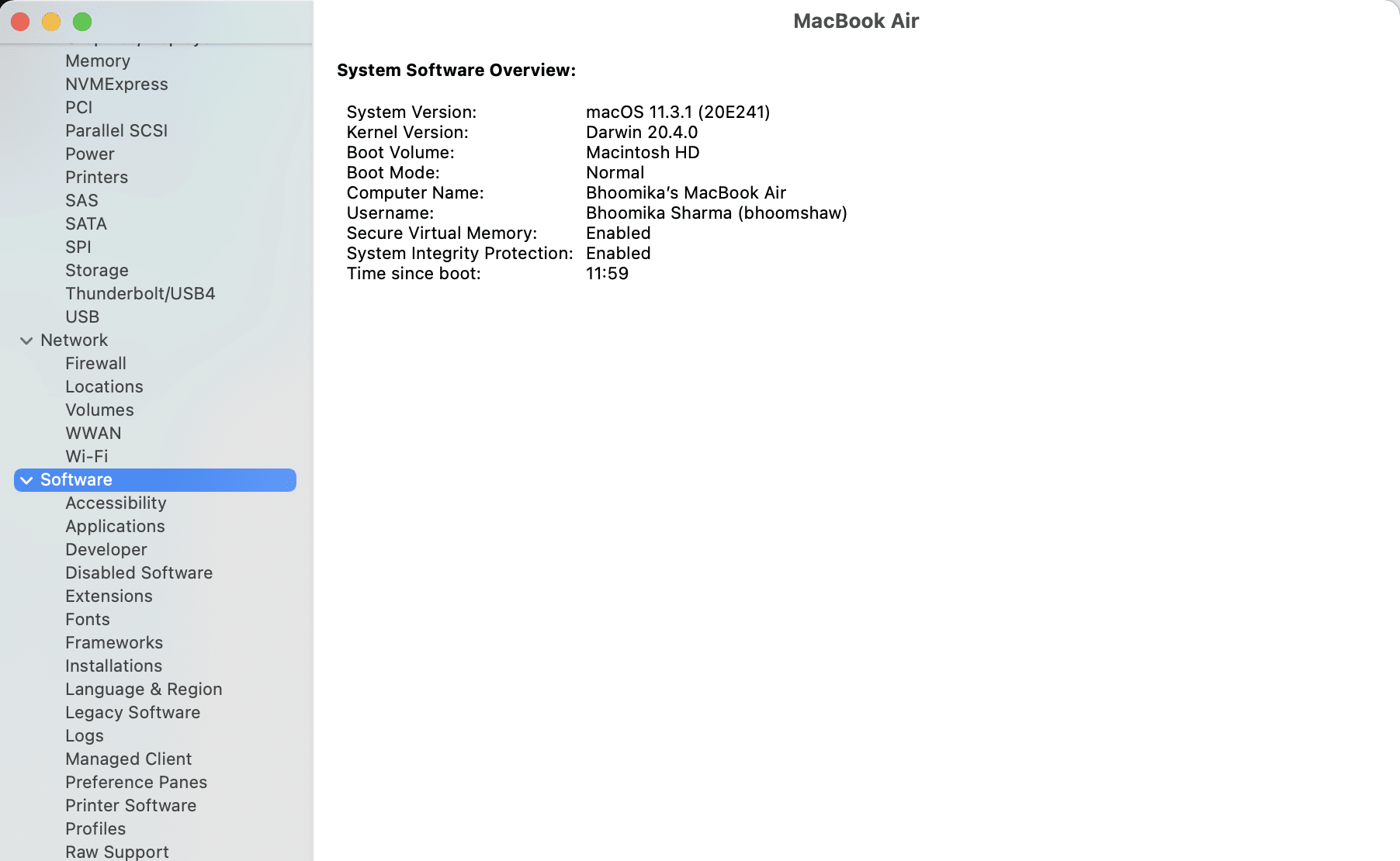
Catatan: Di Mac versi lama, layar bisa berwarna abu-abu, dan bilah kemajuan ditampilkan di bawah logo Apple selama pengaktifan .
Baca Juga: 6 Cara Memperbaiki MacBook Lambat Startup
Bagaimana Cara Mematikan Boot Aman di Mac?
Setelah masalah Anda diperbaiki dalam mode Aman, Anda dapat mematikan boot Aman di Mac sebagai:
1. Klik menu Apple dan pilih Restart .
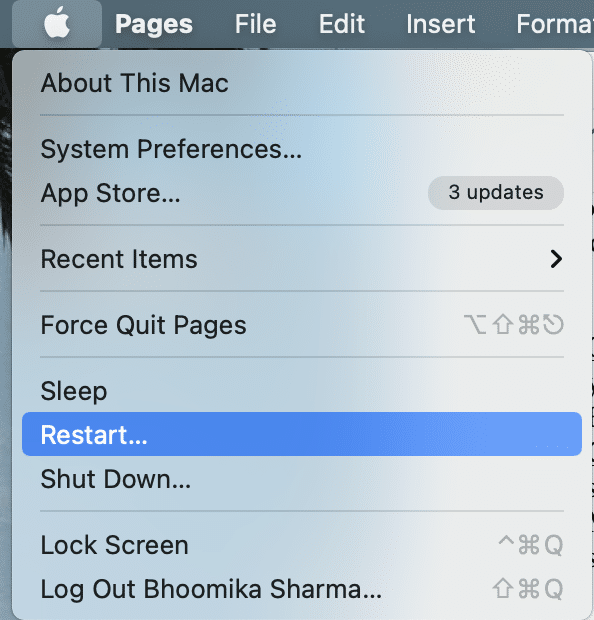
2. Tunggu hingga MacBook Anda restart . Mungkin perlu sedikit lebih lama dari biasanya untuk keluar dari mode Aman.
3. Pastikan untuk sangat sabar dengan prosesnya dan jangan menekan tombol power dengan cepat.
Kiat Pro: Jika mac Anda melakukan booting dalam Safe Mode secara berulang , maka mungkin ada masalah dengan perangkat lunak atau perangkat keras Anda. Mungkin juga tombol Shift di keyboard Anda macet. Masalah ini dapat diselesaikan dengan membawa MacBook Anda ke Apple Store.
Direkomendasikan:
- Perbaiki Pembaruan Perangkat Lunak Mac yang Terjebak
- Perbaiki Mac Tidak Dapat Terhubung ke App Store
- Cara Mematikan Safe Mode di Android
- Perbaiki Item Ini Adalah Kesalahan Sementara Tidak Tersedia
Kami berharap panduan ini dapat memberikan petunjuk langkah demi langkah tentang cara mem-boot Mac dalam mode Aman dan cara mematikan boot Aman . Jika Anda memiliki pertanyaan atau saran, tulis di komentar di bawah.
